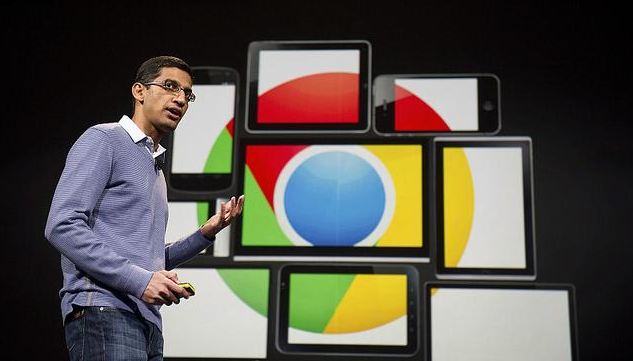教程详情

1. 创建用户配置文件:打开谷歌浏览器,点击右上角的用户头像图标或初始圆圈图标。在下拉菜单中选择“添加新的个人资料”,为新用户创建一个图标和名称。每次点击该图标,谷歌浏览器将以全新的用户身份启动,拥有独立的书签、历史记录、插件和设置等。通过这种方式,你可以为每个账号创建不同的用户配置文件,每个配置文件都会有独立的浏览历史、书签和设置。
2. 切换用户配置文件:当你需要在不同的账号之间切换时,只需点击右上角的用户头像图标,然后选择你想要切换到的配置文件即可。谷歌浏览器会自动切换到该配置文件,并加载相应的书签和设置。
3. 删除用户配置文件:在同一用户列表中,每个用户旁边都有一个更多选项(通常是三个垂直点),点击后选择“移除此人”即可删除该用户及其相关数据。
4. 使用隐身模式隔离会话:如果你只是临时需要登录另一个账号,可以使用谷歌浏览器的隐身模式。隐身模式不会保存任何浏览历史、Cookie或表单数据,非常适合进行私密浏览。点击右上角的三点菜单按钮,然后选择“打开新的无痕窗口”。在隐身窗口中登录你的第二个账号。完成操作后关闭隐身窗口,所有数据将被清除。
5. 利用扩展程序增强多账号管理:谷歌浏览器的扩展程序可以极大地增强多账号管理的能力。例如,Switcher for Gmail允许你在Gmail账户之间快速切换;MultiLogin for Facebook可以让你同时登录多个Facebook账号;Biscuit是一款侧边栏分组标签页管理工具,它不仅可以帮助隔离不同账户的标签页,还支持自定义图标和预设常用标签页,极大地方便了多账户的管理。
综上所述,通过以上步骤和方法,您可以在Chrome浏览器中灵活地进行多账户切换和管理操作,提升整体的使用体验。